Покупая смартфон или планшет с «чистой» операционной системой Андроид, каждый пользователь получает в довесок несколько предустановленных по умолчанию приложений. Некоторые из них необходимы для стабильной работы гаджета, либо дополняют функционал ОС Android. Другие не представляют никакой пользы и как минимум грузят систему на телефонах со слабыми аппаратными характеристиками. Такие сервисы иногда невозможно не только удалить, но и даже отключить их работу. Есть несколько способов решения этой проблемы. Давайте разберемся, как отключить приложение на Андроид-устройстве или, как минимум, удалить его из списка.
- Как посмотреть список приложений
- Как отключить приложения инструментами Андроид
- Какие приложения отключить
- Как скрыть приложения альтернативными способами
Названия пунктов меню и последовательность действий приведены для определенной модели телефона и оболочки Андроид. На разных смартфонах и версиях операционной системы они могут отличаться.
Как посмотреть список приложений
Не все приложения, установленные на смартфон, создают иконки-ссылки для запуска на рабочем экране. Особенно это касается как раз предустановленных системных сервисов. Для просмотра полного списка выполните следующие действия.
- Войдите в «Настройки» → «Все приложения». Здесь находится полный список программ, установленных на смартфоне.
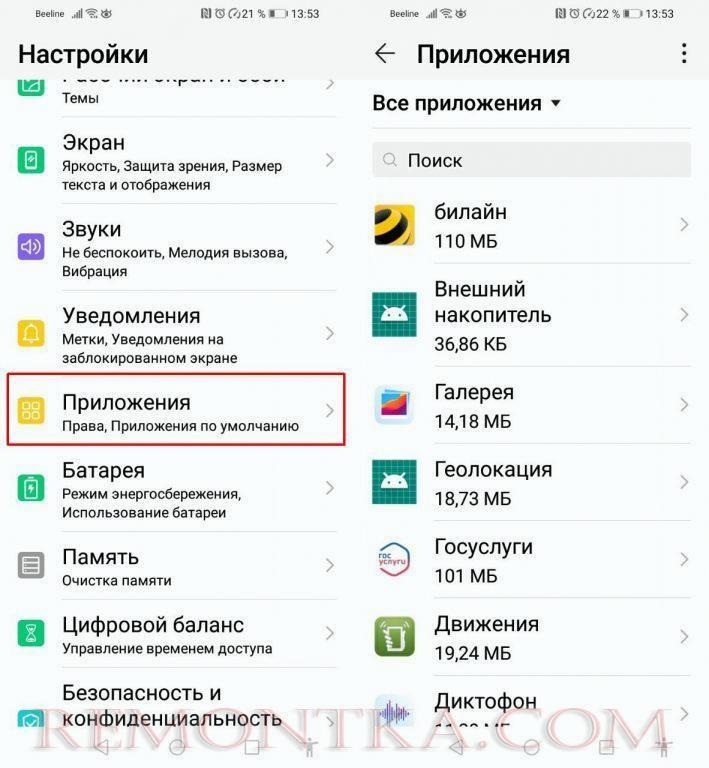
- Часть приложений, особенно системных, может быть скрыта. Для их просмотра нажмите на три точки в правом верхнем углу и выберите пункт «Показать системные».
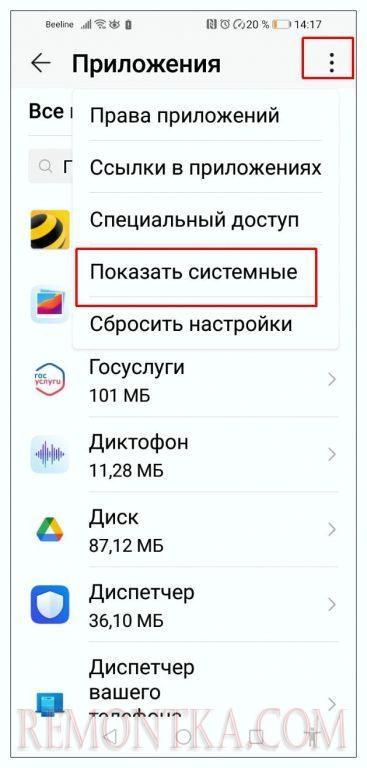
- Просмотрите список и решите, какие сервисы следует отключить или удалить полностью.
Как отключить приложения инструментами Андроид
Не все приложения, установленные разработчиками, можно отключить и тем более удалить. Некоторые из них нужны для стабильной работы системы и защищены от пользовательского волюнтаризма. Другие просто навязаны производителем и с этим придется смириться.
- Снова откройте полный список приложений. Выберите то, работу которого хотите прекратить.
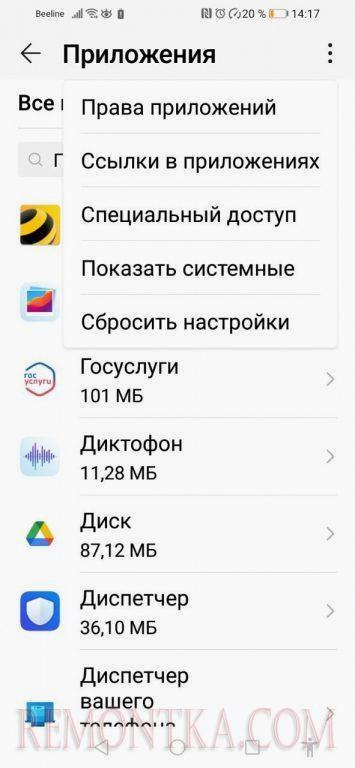
- В самом приложении доступны два варианта блокировки: «Отключить» и «Остановить». Нам нужен первый, тапните по кнопке. Появится предупреждение «Если вы отключите это приложение, другие приложения могут работать неправильно». Подтвердите отключение.
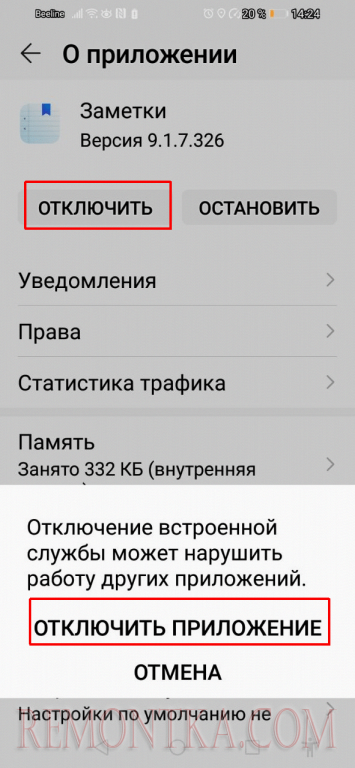
- Теперь приложение прекратит работу, но останется в памяти телефона. Не стоит опасаться, что такие действия приведут к сбоям в работе операционной системы. Критичные сервисы Андроид защищены от отключения — в них соответствующая кнопка неактивна. Правда, иногда эту функцию антиблокировки используют и для второстепенных приложений, установленных производителем смартфона.
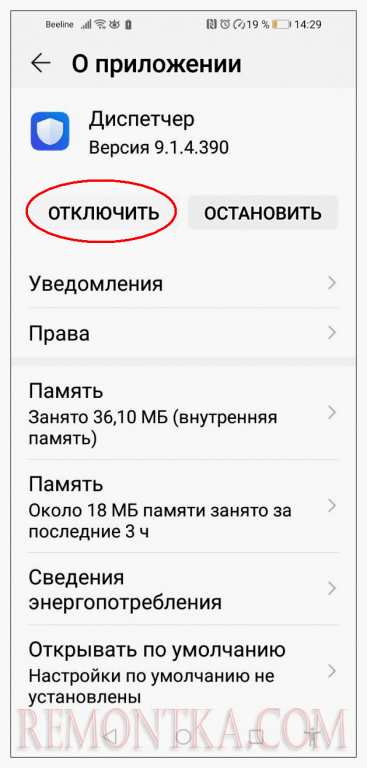
- Чтобы снова активировать работу сервиса, достаточно войти в настройки приложения и нажать кнопку «Включить».
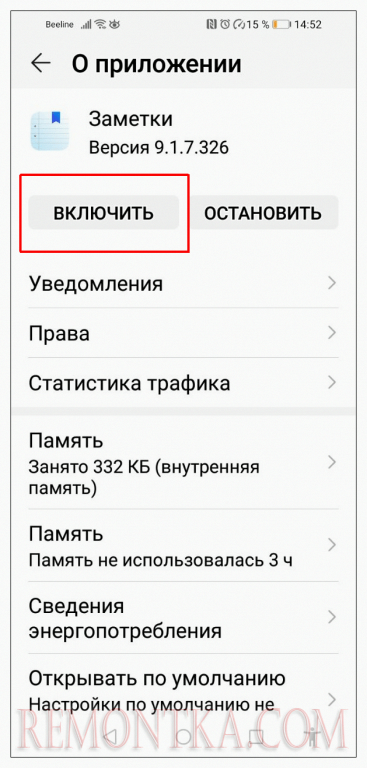
Какие приложения отключить
При длительном пользовании смартфоном в нем неизбежно накапливаются программы, которые были установлены по тем либо иным причинам, но зачастую не используются. Найти их легко.
- В меню настройках телефона откройте вкладку «Память» и нажмите кнопку «Очистить».
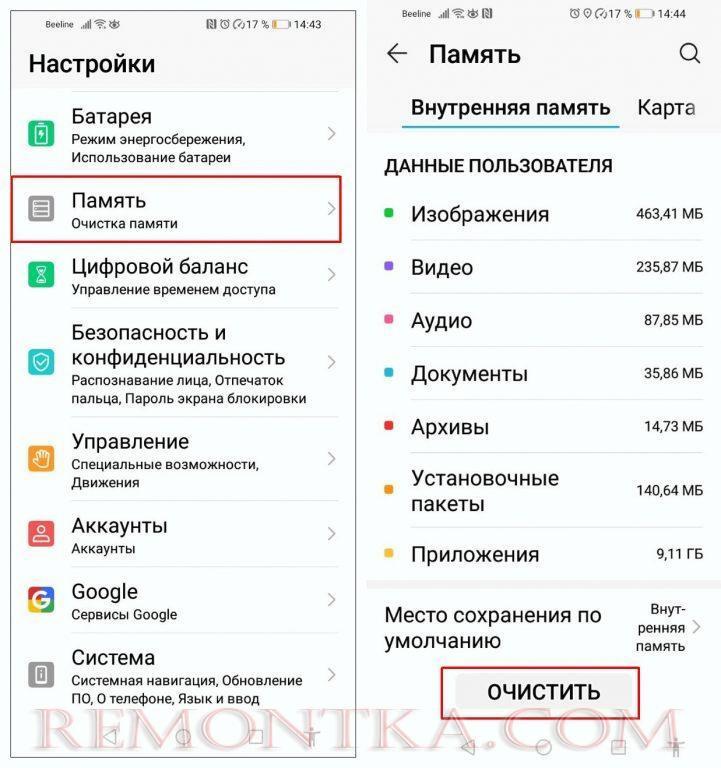
- Здесь находится список приложений, которые длительное время не использовались. Их можно полностью удалить, либо остановить работу описанным выше способом. В случае полного удаления ненужных приложений вы также очистите память телефона.
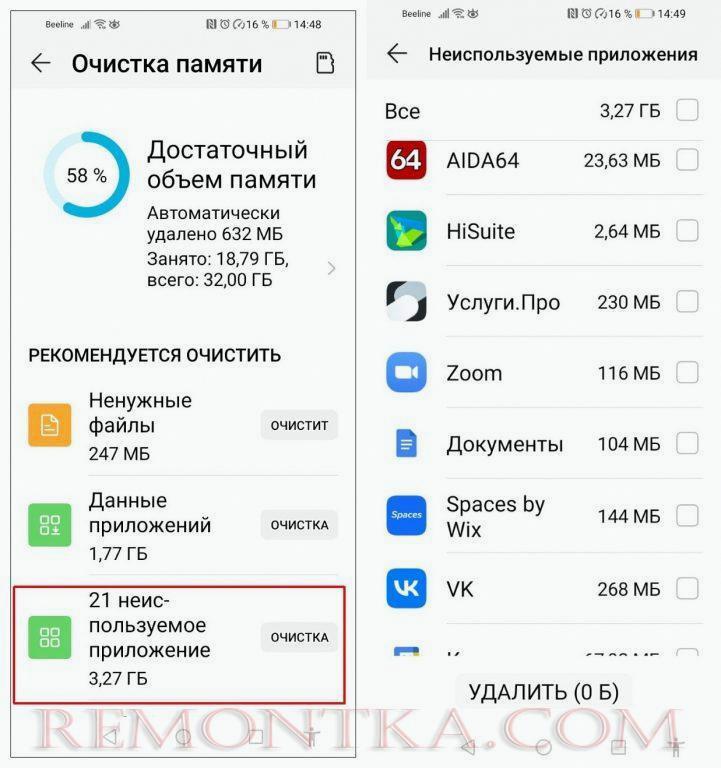
Как скрыть приложения альтернативными способами
В фирменной оболочке Андроид скрыть приложения, оставив их работать в фоновом режиме, не получится. Чтобы как минимум освободить рабочий экран от кучи порою лишних иконок потребуется установка специальной программы для управления и настройки видимой области смартфона — лаунчера. Таких приложений много в Google Play Маркете, каждый пользователь может подобрать себе подходящее. Для скрытия иконок в каждом реализованы свои возможности. Рассмотрим как такую задачу можно решить в некоторых популярных лаунчерах .
Nova Launcher
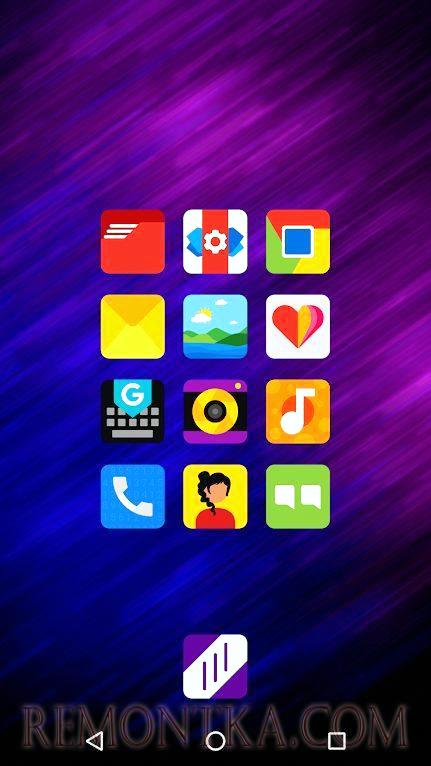
- Скачайте Nova Launcher либо его аналог Apex Launcher.
- Нажмите на пустое место на дисплее и в открывшемся меню выберите пункт «Настройки Apex».
- Выберите раздел «Настройки меню приложений».
- Выберите пункт «Скрытые приложения».
- Поставьте галочки напротив нужных приложений и нажмите «Сохранить».
Hide It Pro
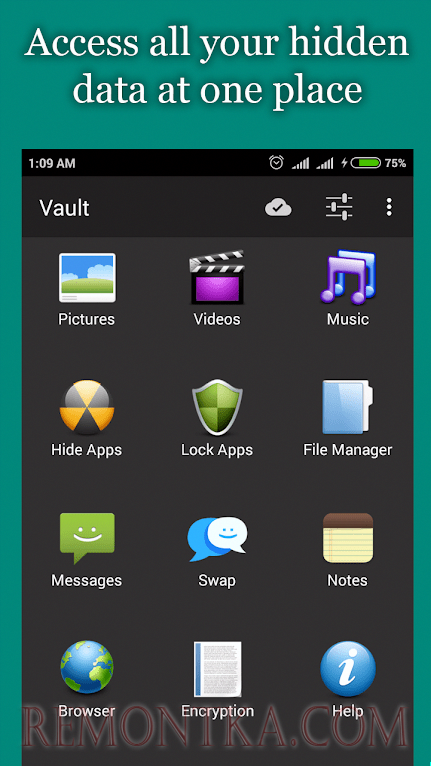
Приложение интересно и полезно тем, что не только позволяет скрыть иконки с экрана смартфона, но и дает возможность ограничить доступ к выбранным сервисам паролем. Программа настолько «секретная», что после установки меняет название в списке приложений на «Audio Manager». Единственная особенность заключается в том, что потребуются права root-доступа.
Чтобы скрыть приложения с помощью этой программы необходимо выполнить следующие действия:
- Скачать и установить Hide It Pro на телефон.
- Открыть программу, последовать инструкции и выбрать тип защиты (PIN-код или пароль).
- Ввести адрес электронной почты, чтобы иметь возможность восстановить доступ.
- Удерживать палец на названии приложения, затем ввести пароль.
- Нажать на кнопку «Скрыть приложения» (Hide Apps).
- Выбрать и скрыть нужные приложения, которые будут находиться в разделе «Скрытые приложения».
В Google Play можно найти и другие похожие по функционалу приложения, например, App Hider или Smart Hide Calculator. Принцип их работы примерно одинаковый.
Применив один из описанных способов отключения и скрытия приложений, вы как минимум наведете порядок на рабочем экране смартфона Андроид. Полное отключение или удаление неиспользуемых сервисов разгрузит оперативную память телефона, освободит место в памяти и сэкономит ресурс батареи.